vu深海效果制作教程(五)添加海底灯光
1.在太阳的位置创建一盏聚光灯,让灯光的角度和阳光的角度相同,设置灯光的Spread[扩散]值为60,设置Falloff[衰减]值为70,如图15.023所示。
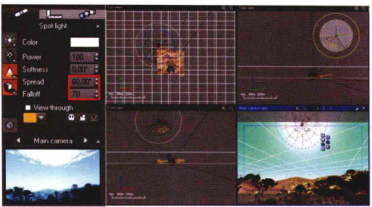
2.双击灯光參数边上的任意按钮,打开Light Editor[灯光编辑器]面板,进入Gel[滤镜]选项卡,勾选Enable light gel[启用光线滤镜]选项,如图15.024所示。
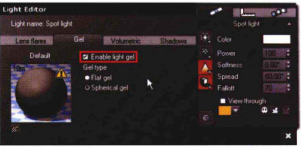
3.双击边上的材质球,打开Gel Editor[滤镜编辑器],然后双击材质编辑器中的材质球,在弹出的面板中选择Caustics Gel[焦散滤镜]材质,将其进行切换;设置材质的Scale[大小]值为0.08,增加材质的重复度,如图15.025所示。
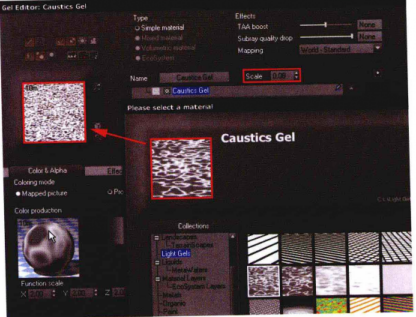
4.此时渲染,体积光效果不够细腻,在Color&Alpha[颜色和Alpha]选项卡中,用鼠标右键单击材质球,选择Edit Function[编辑函数]选项,打开Function Editor[函数编辑器]面板,选择第一个Filter[过滤器]节点,在下方的Filter图形上单击鼠标右键,选择Edit Filter[编辑过滤器]项,调整曲线,如图15.026所示。
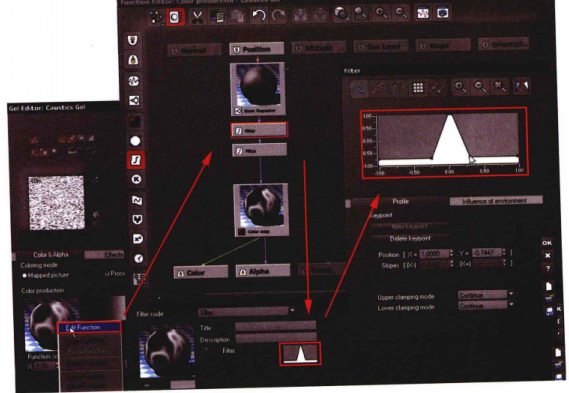
5.退出材质编辑器,在Light Editor[灯光编辑器]面板下Gel[滤镜]选项卡的材质上单击鼠标右键,选择Copy Material[复制材质]项,复制材质,然后切换到阳光的Light Editor[灯光编辑器]面板中的Gel[滤镜]选项卡下,将材质进行粘贴,如图15.027所示。
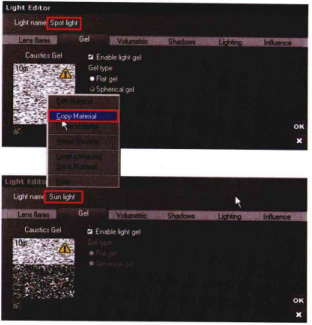
6.双击材质球,激活阳光的Gel Editor[滤镜编辑器],在Color&Alpha[颜色和Alpha]选项卡中用鼠标右键单击材质球,选择Edit Function[编辑函数]选项,打开Function Editor[函数编辑器]面板,选择第一个Filter[过滤器]节点,在下方的Filter图形上单击鼠标右键,选择Edit Filter[编辑过滤器],调整曲线,如图15.028所示。
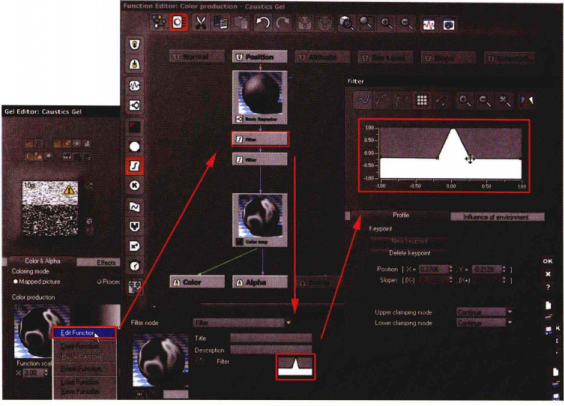
7.此时体积光的效果和海底陆地的照明已经达到要求,提高渲染参数进行最终渲染,最后,简单调整后期的参数,得到最终效果,具体参数调节如图15.029所示。
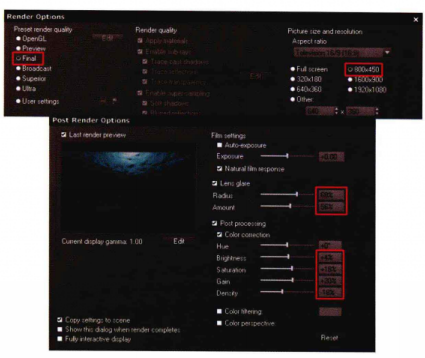
热门课程
专业讲师指导 快速摆脱技能困惑相关文章
多种教程 总有一个适合自己专业问题咨询
你担心的问题,火星帮你解答-
杭州室内设计师培训班有哪些已成为许多设计爱好者进入创意领域的理想起点。在杭州这座设计之都,室内设计行业蓬勃发展,带动了培训需求......
-
在视觉内容主导传播的当下,掌握专业的视频剪辑技能,已成为众多求职者和职场人士提升竞争力的关键路径。面对日益增长的市场需求,石家......
-
在数字媒体蓬勃发展的当下,影视后期制作是创意产业的核心驱动力。湛江,这座滨海城市,文化底蕴独特,区位优势明显,影视行业正快速崛......
-
济南UI设计培训正成为越来越多人的职业起点。在这个数字时代,界面设计需求激增,济南作为一座文化底蕴深厚的城市,为学习者提供了丰......
-
柳州UI设计培训避坑指南:开启你的创意职业之旅
-
荆州平面设计培训在当今数字化浪潮中扮演着关键角色。随着品牌营销和视觉传达需求的激增,专业设计师成为各行各业的热门人才。然而,选......

 火星网校
火星网校
















